
Სარჩევი:
- ავტორი John Day [email protected].
- Public 2024-01-30 10:18.
- ბოლოს შეცვლილი 2025-06-01 06:09.

შესავალი:
Armtronix 30AMPS სარელეო დაფა არის IOT დაფა. დაფის მახასიათებლებია:
- უკაბელო კონტროლი.
- ბორტზე USB UART.
- ბორტზე AC to DC კვების ბლოკი 1 230VAC 5V DC.
- AC ვირტუალური გადამრთველი.
დაფის გარეგნობა და შეგრძნება და ზომაა 105 მმ X 70 მმ ნაჩვენებია დიაგრამაში 1 აქვს ტევადობა 30 ამპერი დატვირთვის. დაფა გამოყოფილია როგორც ძირითადი დაფა და ქალიშვილი ბარათი ისე, რომ იქ იქნება იზოლაცია AC- სგან. ქალიშვილ ბარათს აქვს Wifi მოდული (ESP 8266) და მიკროკონტროლი (atmega328), რომელიც გამოიყენება სარელეო კონტროლისთვის http ან mqtt საშუალებით. ბორტზე არის USB UART და მიკრო USB, ESP 8266 და atmega328 პროგრამირებისათვის.
საბაზისო დაფას აქვს დენის მოდული AC to DC 100-240VAC დან 5V მდე 0.6A, დამცავი დამჭერი მინის დაუკრავენ, რელე 30 ამპერი და ტერმინალური კონექტორი. არსებობს იზოლაცია სარელეო მართვისთვის და ასევე ემატება spike ჩახშობა. ნულოვანი ჯვარედინი გამოვლენა ასევე შესაძლებელია სარელეო სივრცის გასაზრდელად.
ნაბიჯი 1: სათაურის დეტალები
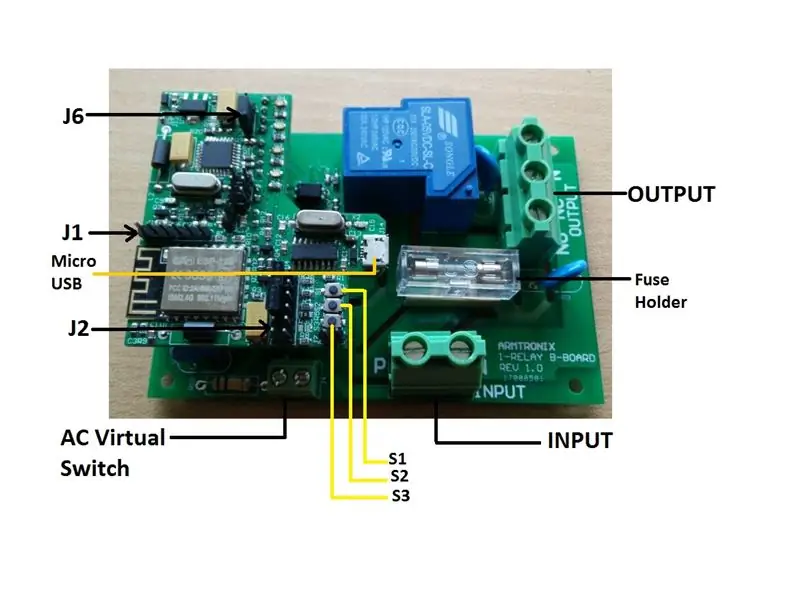
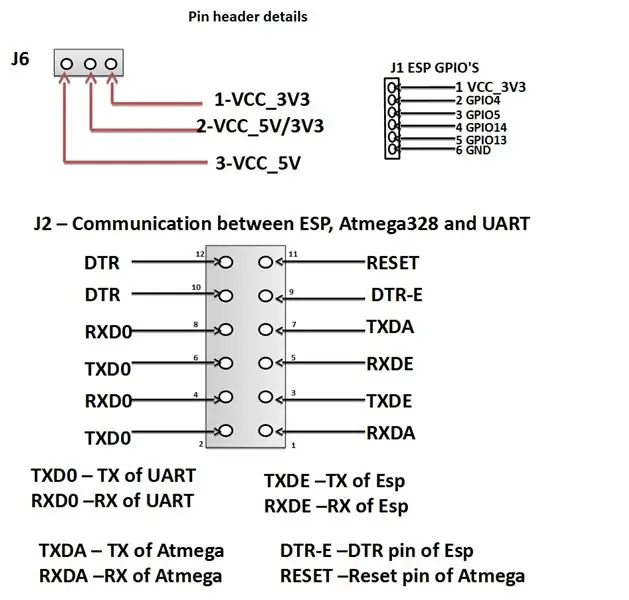
დიაგრამა 2 იძლევა სათაურების და ტერმინალური ბლოკების დეტალებს
ბაზაზე 230VAC გამოიყენება შეყვანის ტერმინალის ბლოკზე და დატვირთვა გამოიყენება გამომავალ ბლოკზე. გადამრთველი დაკავშირებულია Ac ვირტუალურ გადამრთველთან.
ქალიშვილის ბარათზე J6 სათაური გამოიყენება 5v ან 3.3v კონტროლერთან, მიუთითეთ დიაგრამა 4 ეს კეთდება ჯუმბერის მოწყობის გამოყენებით. თუ J6- ის 1 და 2 ქინძისთავები მოკლეა მაშინ კონტროლერი მუშაობს 3.3 ვ - ზე, თუ J6- ის 3 და 2 პინები მოკლეა მაშინ კონტროლერი მუშაობს 5 ვ - ზე.
J1 სათაურს აქვს ESP უფასო gpios, მომხმარებლებს შეუძლიათ იქ გამოიყენონ.
S1 ღილაკი არის ESP- ის გასაღები.
S2 ღილაკი არის ESP- ის გადატვირთვისთვის.
S3 ღილაკი არის სამაგისტრო გადატვირთვისთვის, როდესაც თქვენ დააჭირეთ ESP და Atmega გადატვირთვის ღილაკს.
ნაბიჯი 2: პროგრამირება ESP, Atmega და კავშირი ESP- სა და Atmega- ს შორის
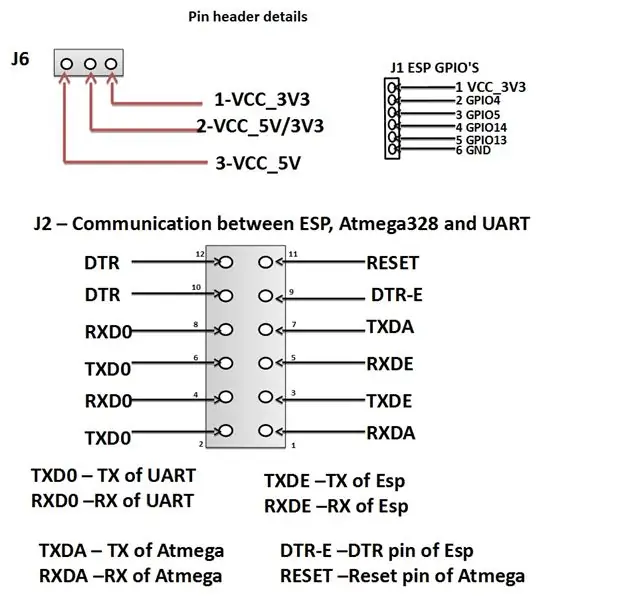
J2 Header გამოიყენება მიკრო USB- ის გამოყენებით firmware- ის ESP- ზე ან atmega- ს USB- ზე UART- ის გამოყენებით. პინის დეტალების მითითება შესაძლებელია დიაგრამადან 4. ახალი firmware- ის ასატვირთად, რათა გამოვიყენოთ com პორტი, მოკლე ქინძისთავები 3-4, 5-6 და 9-10 ჯუმბერის პარამეტრების გამოყენებით. ახალი პროგრამული უზრუნველყოფის ატმეგაზე ატვირთვისთვის, კომ პორტის არჩევის გზით, მოკლე ქინძისთავები 1-2, 7-8 და 11-12, jumper პარამეტრების გამოყენებით. როგორც ESP- ის, ასევე Atmega- ს დაპროგრამების შემდეგ, ჩვენ უნდა დავამყაროთ კავშირი ESP- სა და Atmega- ს შორის ქინძისთავების მოკლვით 1- 3 და 5-7 მხტუნავების გამოყენებით.
ნაბიჯი 3: კონფიგურაციის დეტალები
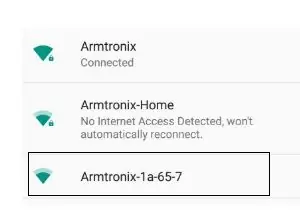
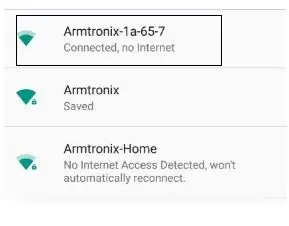
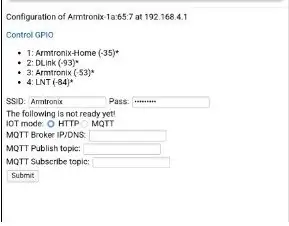
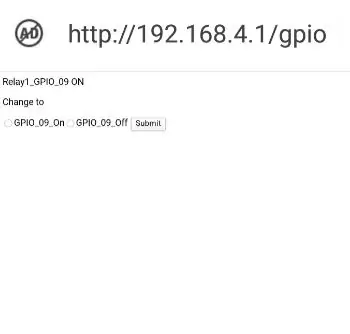
ჩართეთ დაფა 230V AC შეყვანის საშუალებით, მოწყობილობა მასპინძლობს წვდომის წერტილს, როგორც ეს ნაჩვენებია დიაგრამა 5-ში, დააკავშირეთ მობილური Armtronix- (mac) EX- თან წვდომის წერტილთან: Armtronix-1a-65-7 როგორც ნაჩვენებია დიაგრამა 6-ში. ბრაუზერში ღია ბრაუზერის შეყვანის შემდეგ და ჩაწერეთ 192.168.4.1 (ნაგულისხმევი IP მისამართი) IP მისამართი, ის გახსნის ვებ სერვერს, როგორც ნაჩვენებია დიაგრამაში 7, შეავსებს SSID- ს და პაროლს და შეარჩევს HTTP, თუ მომხმარებელს სურს MQTT- თან დაკავშირება უნდა აირჩიოს MQTT რადიო ღილაკი და შეიყვანოს MQTT ბროკერის IP მისამართი და შეიყვანოს MQTT გამოქვეყნების თემა და MQTT გამოწერის თემა და წარადგინოს.
წარდგენის კონფიგურაციის შემდეგ ESP 8266 დაუკავშირდება როუტერს და როუტერი ანიჭებს IP მისამართს ESP- ს. გახსენით ეს IP მისამართი ბრაუზერში რელეს გასაკონტროლებლად.
SSID და პაროლის კონფიგურაციის გარეშე ჩვენ შეგვიძლია გავაკონტროლოთ სარელეო მოწყობილობის წვდომის წერტილთან დაკავშირებით და გავხსნათ მოწყობილობის IP მისამართი ანუ 192.168.4.1 ვებ სერვერის გვერდზე გამოჩნდება ბმული სახელწოდებით Control GPIO როგორც ნაჩვენებია დიაგრამაში 8 ამ ბმულის დაჭერით ჩვენ ასევე შეგვიძლია გავაკონტროლოთ რელე, მაგრამ პასუხი იქნება ნელი.
ნაბიჯი 4: გაყვანილობის დიაგრამა
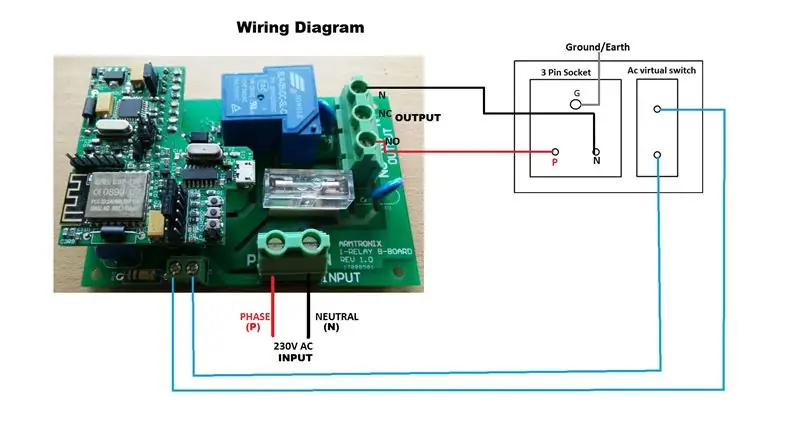

გაყვანილობის დიაგრამა ნაჩვენებია დიაგრამაში 3 შეყვანის ტერმინალური ბლოკი 230VAC ფაზა (P) და ნეიტრალური (N). რელეს გამოსავალი ჩვეულებრივ ღია (NO) უკავშირდება დატვირთვის ერთ ბოლოს და ნეიტრალური (N) მეორეს დატვირთვის დასასრული. AC ვირტუალური ტერმინალის ბლოკი დაკავშირებულია გადამრთველთან, როგორც ნაჩვენებია დიაგრამაში 3. ჩვენ შეგვიძლია ვაკონტროლოთ სარელეო უკაბელო ან AC ვირტუალური გადამრთველის გამოყენებით. დატვირთვას შეუძლია გაუძლოს 30 ამპერამდე და სპილენძის ბალიშს ჰაერი ექვემდებარება ისე, რომ დამატებითი ტყვიის შედუღება შესაძლებელია ამპერის რეიტინგის გასაზრდელად.
გირჩევთ:
ThreadBoard (არა 3D ბეჭდური ვერსია): ელექტრონული ტექსტილის სწრაფი პროტოტიპის დაფა: 4 ნაბიჯი (სურათებით)

ThreadBoard (არა 3D ბეჭდური ვერსია): ელექტრონული ტექსტილის სწრაფი პროტოტიპის დაფა: ThreadBoard V2– ის 3D დაბეჭდილი ვერსიის ინსტრუქცია შეგიძლიათ იხილოთ აქ. ThreadBoard– ის ვერსია 1 შეგიძლიათ იხილოთ აქ. ღირებულების დაბრკოლებების მეშვეობით, მოგზაურობა, პანდემია და სხვა ბარიერები, თქვენ შეიძლება არ გქონდეთ წვდომა 3D პრინტერზე, მაგრამ გსურთ
ThreadBoard: ელექტრონული ტექსტილის სწრაფი პროტოტიპის დაფა: 5 ნაბიჯი (სურათებით)

ThreadBoard: ელექტრონული ტექსტილის სწრაფი პროტოტიპის დაფა: ThreadBoard V2– ის არა 3D ბეჭდვის ვერსიის ინსტრუქცია შეგიძლიათ იხილოთ აქ. ThreadBoard– ის ვერსია 1 შეგიძლიათ იხილოთ აქ. ThreadBoard არის მაგნიტური პურის დაფა ჩამონტაჟებული გამოთვლებისთვის, რომელიც საშუალებას იძლევა ელექტრონული ტექსტილის სწრაფი პროტოტიპირებისთვის
წვრილმანი მიკროსქემის აქტივობის დაფა ქაღალდის სამაგრებით - შემქმნელი - STEM: 3 ნაბიჯი (სურათებით)

წვრილმანი მიკროსქემის აქტივობის დაფა ქაღალდის სამაგრებით | შემქმნელი | STEM: ამ პროექტით თქვენ შეგიძლიათ შეცვალოთ ელექტრული დენის გზა სხვადასხვა სენსორების გავლით. ამ დიზაინით თქვენ შეგიძლიათ გადახვიდეთ ცისფერი LED- ის განათებას ან ბუზერის გააქტიურებას შორის. თქვენ ასევე გაქვთ არჩევანი გამოიყენოთ სინათლის დამოკიდებული რეზისტორი
როგორ გააკეთოთ იაფი Attiny Arduino დაფა: 4 ნაბიჯი (სურათებით)

როგორ გავაკეთოთ იაფი Attiny Arduino დაფა: უმეტესწილად მე მაწუხებს, როდესაც მჭირდება Arduino ზოგიერთ პროექტში, სადაც მე მჭირდება რამდენიმე I/O ქინძისთავი კარგად Arduino-Tiny პლატფორმის წყალობით Arduino პროგრამა შეიძლება დაიწვას Avr-tiny სერიებში, როგორიცაა Attiny 85/45Ardduino-Tiny არის ATtiny– ს ღია კოდის ნაკრები
ARMTRONIX WIFI SINGLE Dimmer Board V0.2: 3 ნაბიჯი (სურათებით)

ARMTRONIX WIFI SINGLE Dimmer Board V0.2: Armtronix Wifi dimmer არის IOT დაფა, რომელიც განკუთვნილია სახლის ავტომატიზაციისთვის. დაფის მახასიათებლებია: უკაბელო კონტროლი მცირე ფორმის ფაქტორი ბორტზე AC to DC power supp1y 230VAC to 5V DC. DC ვირტუალური გადამრთველი დაფის ზომაა 61.50
